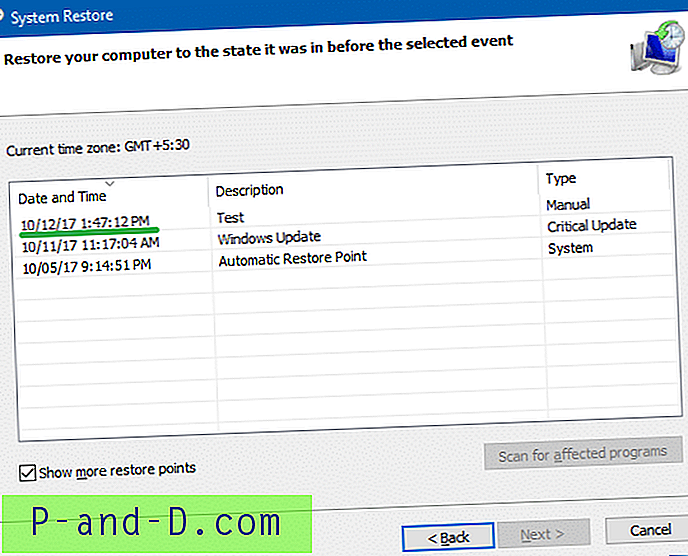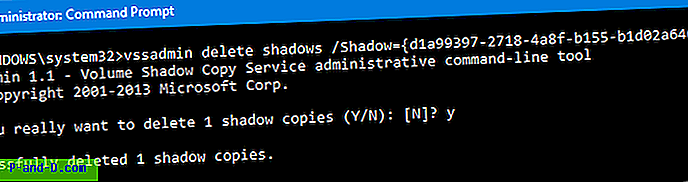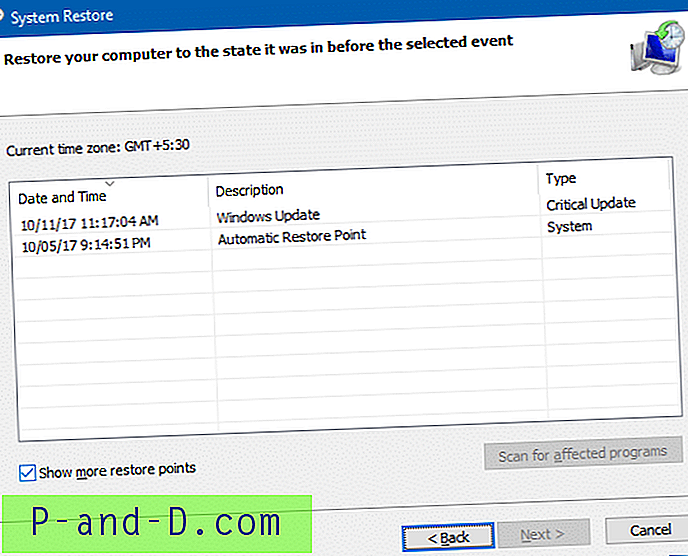لا تحتوي واجهة مستخدم استعادة النظام على خيار لإزالة نقاط الاستعادة الفردية. ولكن ، من الممكن إزالة نقاط الاستعادة بشكل انتقائي باستخدام سطر الأوامر Vssadmin ، PowerShell ، أو عن طريق كتابة برنامج يستخدم واجهة SRRemoveRestorePoint في Windows Vista من خلال Windows 10.
توضح هذه المقالة طريقتين لحذف نقاط استعادة فردية في Windows.
كيفية حذف نقاط استعادة النظام الفردية في Windows؟
فيما يلي طريقتان لحذف نقاط الاستعادة بشكل انتقائي في Windows. تستخدم الطريقة الأولى أداة وحدة التحكم المضمنة والأخرى باستخدام أداة طرف ثالث.
الطريقة 1: استخدام أداة وحدة التحكم Vssadmin لحذف نقطة استعادة
لحذف نقطة استعادة فردية في Windows 10 باستخدام أداة وحدة التحكم vssadmin المضمنة ، اتبع الخطوات التالية:
- افتح نافذة موجه أوامر غير مقيد.
- اكتب الأمر التالي واضغط ENTER:
ظلال قائمة vssadmin

C:\WINDOWS\system32>vssadmin list shadows vssadmin 1.1 - Volume Shadow Copy Service administrative command-line tool (C) Copyright 2001-2013 Microsoft Corp. Contents of shadow copy set ID: {6f104417-2f5a-4a06-a0d3-ada05061f7e7} Contained 1 shadow copies at creation time: 10/05/17 9:15:10 PM Shadow Copy ID: {b0c1ebeb-893e-4937-b3e0-e5bf3b96c6b1} Original Volume: (C:)\\?\Volume{098cc206-0000-0000-0000-500600000000}\ Shadow Copy Volume: \\?\GLOBALROOT\Device\HarddiskVolumeShadowCopy2 Originating Machine: DESKTOP-JKJ4G5Q Service Machine: DESKTOP-JKJ4G5Q Provider: 'Microsoft Software Shadow Copy provider 1.0' Type: ClientAccessibleWriters Attributes: Persistent, Client-accessible, No auto release, Differential, Auto recovered Contents of shadow copy set ID: {8b04f8ae-7806-45a6-94fb-fc82ce171027} Contained 1 shadow copies at creation time: 10/11/17 11:17:44 AM Shadow Copy ID: {3ba6f09f-efe0-400f-aaca-4c108a6035c5} Original Volume: (C:)\\?\Volume{098cc206-0000-0000-0000-500600000000}\ Shadow Copy Volume: \\?\GLOBALROOT\Device\HarddiskVolumeShadowCopy3 Originating Machine: DESKTOP-JKJ4G5Q Service Machine: DESKTOP-JKJ4G5Q Provider: 'Microsoft Software Shadow Copy provider 1.0' Type: ClientAccessibleWriters Attributes: Persistent, Client-accessible, No auto release, Differential, Auto recovered Contents of shadow copy set ID: {0b081d76-edba-4248-8e80-103664fe2129} Contained 1 shadow copies at creation time: 10/12/17 1:47:25 PM Shadow Copy ID: {d1a99397-2718-4a8f-b155-b1d02a64603c} Original Volume: (C:)\\?\Volume{098cc206-0000-0000-0000-500600000000}\ Shadow Copy Volume: \\?\GLOBALROOT\Device\HarddiskVolumeShadowCopy4 Originating Machine: DESKTOP-JKJ4G5Q Service Machine: DESKTOP-JKJ4G5Q Provider: 'Microsoft Software Shadow Copy provider 1.0' Type: ClientAccessibleWriters Attributes: Persistent, Client-accessible, No auto release, Differential, Auto recoveredيتم عرض قائمة نقاط الاستعادة أو النسخ الاحتياطية لوحدة التخزين المتوفرة على جهاز الكمبيوتر الخاص بك.
- لحذف نقطة استعادة معينة ، استخدم بناء الجملة التالي:
vssadmin حذف الظلال / Shadow = {shadow copy ID}استبدل العنصر النائب
{shadow copy ID}الفعلي الذي حددته في الخطوة 2 أعلاه.على سبيل المثال ، قد ترغب في حذف نقطة استعادة باسم "اختبار" - تظهر في نافذة "استعادة النظام".
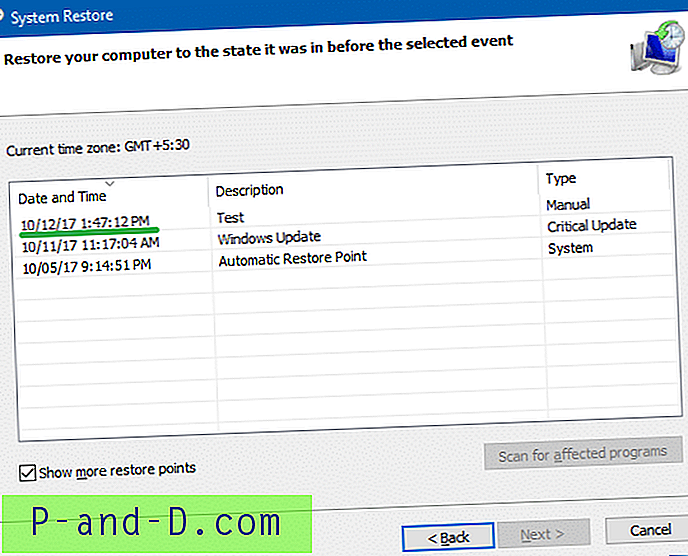
تتطابق نقطة استعادة "اختبار" مع معرف النسخة الاحتياطية
{d1a99397-2718-4a8f-b155-b1d02a64603c}. تم العثور على هذا عن طريق مطابقة تاريخ ووقت النسخةvssadmin list shadowsمن إخراج أمرvssadmin list shadowsأعلاه. لقد أكدت هذا المعرّف لسهولة التعرف عليه.إذن ، هذا هو الأمر الذي ستستخدمه لحذف نقطة الاستعادة "اختبار":
vssadmin حذف الظلال / الظل = {d1a99397-2718-4a8f-b155-b1d02a64603c}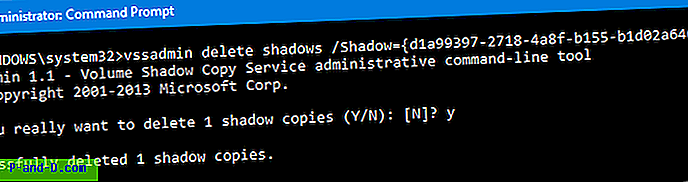
- اضغط Y عندما ترى الموجه التالي:
هل تريد حقًا حذف نسخة ظل واحدة (Y / N): [N]؟
اختفت النسخة الخلفية أو نقطة الاستعادة.
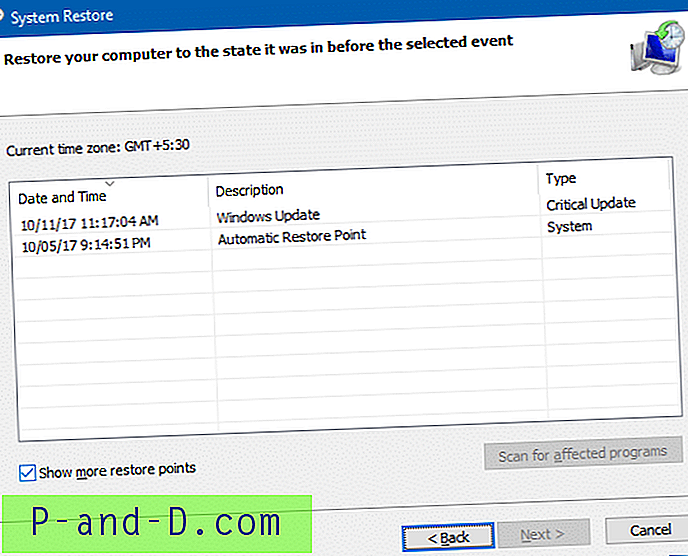
هذه هي الطريقة التي تحذف بها نقاط الاستعادة الفردية دون استخدام أداة خارجية مثل System Restore Explorer أو CCleaner.
نصيحة إضافية: لحذف جميع نقاط الاستعادة (نسخ الظل) ، استخدم سطر الأوامر هذا:
vssadmin حذف الظلال / الكل
يمكنك أيضًا حذف جميع نقاط الاستعادة باستثناء أحدثها باستخدام الأداة المساعدة "تنظيف القرص". لمزيد من المعلومات ، راجع المقالة كيفية حذف نقاط استعادة النظام في Windows ؟.
الطريقة 2: استخدام أدوات خارجية لحذف نقطة استعادة
يعد System Restore Explorer by Nic Bedford أداة مساعدة أنيقة تستخدم واجهة برمجة التطبيقات هذه ، مما يسمح لك بتصفح نقاط استعادة النظام على جهاز الكمبيوتر الخاص بك وتحديد نقاط فردية للحذف. ليس ذلك فحسب ، يمكنك أيضًا تحميل محتويات نقطة الاستعادة وتصفح ونسخ الملفات الفردية ، دون الحاجة إلى إجراء استعادة للنظام.
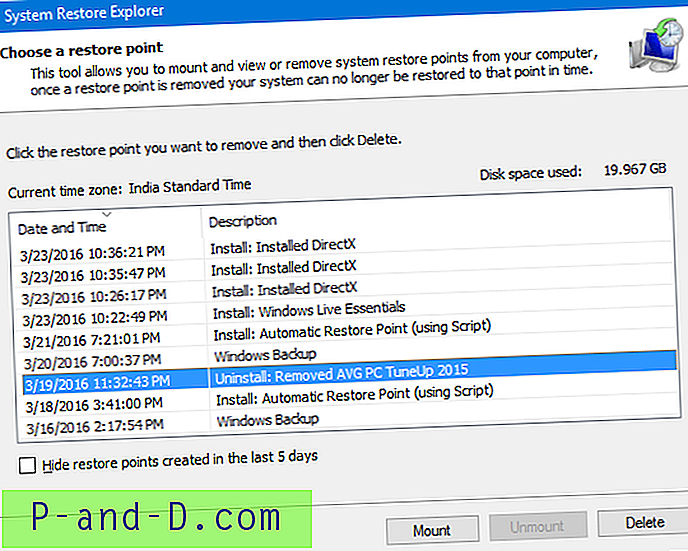
حدد نقطة الاستعادة التي تريد إزالتها ، وانقر فوق حذف.
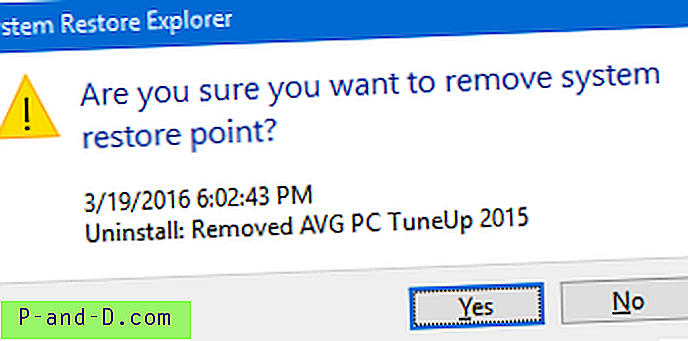
لاستعادة الملفات من نقطة استعادة معينة أو Volume Shadow Copy ، انقر فوق Mount. تصفح المجلدات واستخرج الملفات التي تحتاجها من نسخة الظل.
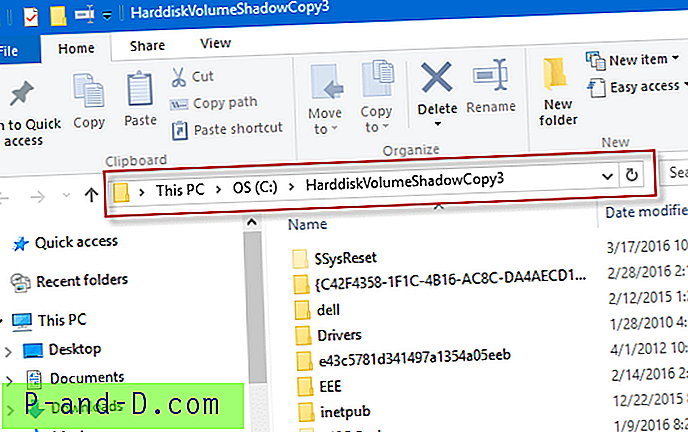
تم كتابة هذه الأداة في الأصل لنظام التشغيل Windows Vista ولكنها تعمل بشكل لا تشوبه شائبة في الإصدارات الأعلى من Windows ، بما في ذلك Windows 10. إذا كنت تحب هذه الأداة ، فانتقل إلى مدونة Nic وترك ملاحظاتك.
باستخدام CCleaner
يمكنك أيضًا استخدام أداة الطرف الثالث CCleaner لمسح نقاط الاستعادة الفردية.
تشغيل CCleaner → أدوات → استعادة النظام → حدد نقطة استعادة → انقر فوق إزالة .
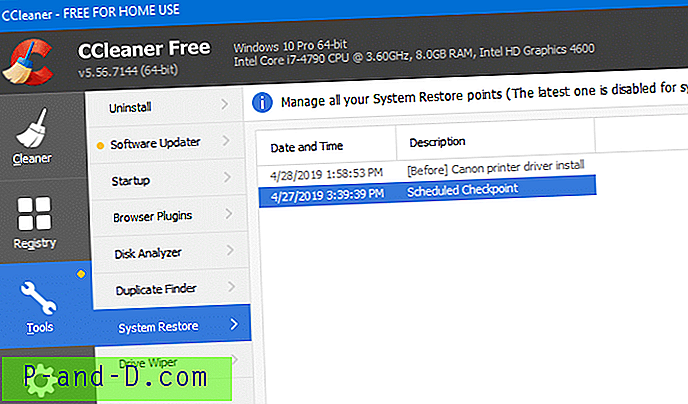
(آخر تحديث للمقالة بتاريخ 28-04-2019)